Como tornar o Emule mais rápido. Aqui está um guia sobre como configurar o eMule e melhorar seus downloads para ter um ID alto.
Para agilizar nosso Emule você certamente precisa de uma boa configuração, mas antes de tudo devemos nos certificar de que a operadora de telefonia que fornece a conexão ADSL e seu roteador não bloqueiam as conexões P2P.
Como configurar o Emule para fazer download no máximo

Primeiro você precisa acessar o opções do Emule para verificar se as portas estão bloqueadas pelo firewall do roteador. Em seguida, selecione o item Conexão na barra lateral esquerda e clique no botão Portas principais, certificando-se de que a marca ao lado do item Use UPnP para definir as portas é inserido.
Uma página da web do site Emule será aberta com os resultados do teste. Caso verifique que as portas estão fechadas, você deve entrar no painel interno do roteador digitando o endereço 192.168.1.1 ou 192.168.0.1 no navegador e desbloqueie-os. Sempre verifique se a opção está habilitada na guia Gerenciamento de Acesso do Roteador UPnP.
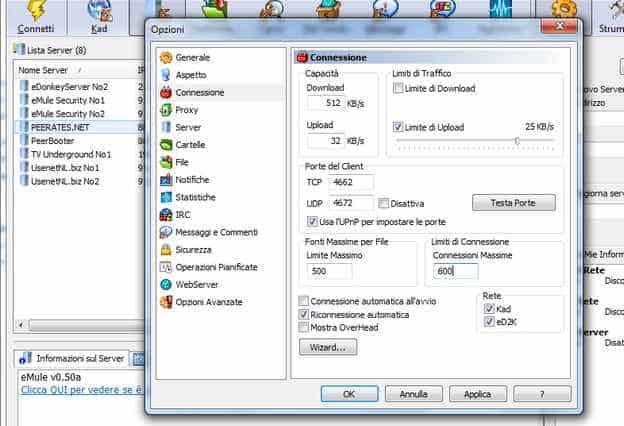
Também é possível recuperar o endereço IP do roteador indo em iniciar> programas> acessórios> prompt de comando e digitando ipconfig / all. Desta forma, você pode visualizar o IP do seu PC e o IP do roteador ADSL.
exemplo:
"Endereço IP ............ 192.168.1.125 (ip do computador)
Gateway padrão ………… .192.168.4.105 (ip do roteador) "
Depois de inserir o roteador através do endereço IP, devemos procurar um menu que contenha pelo menos um destes itens:
- Servidor virtual (70% dos casos)
- Encaminhamento de porta (20% dos casos)
- NAT
- Mapeamento de portas
- Configuração avançada
- Control (da emule.com)
Encontrada a opção certa, verifique quais portas o Emule usa, geralmente são TCP 4662 e UDP 4672.
Agora configure duas novas regras de firewall com o nome emule TCP ed emule UDP, quanto endereço IP local insira o endereço IP do seu PC (você pode encontrá-lo, como já havia explicado, com o comando ipconfig / all) e os valores TCP e UDP já indicados como porta inicial e final.
Vamos salvar tudo e tentar reconectar ao Emule novamente, se as setas no globo no canto inferior direito estiverem verdes, isso significa que tudo correu bem. Se a situação ainda não for resolvida, vá para Painel de Controle> Sistemas e segurança> Permitir programa com o Firewall do Windows> Mudar configurações e verificar que o item do eMule está verificado.
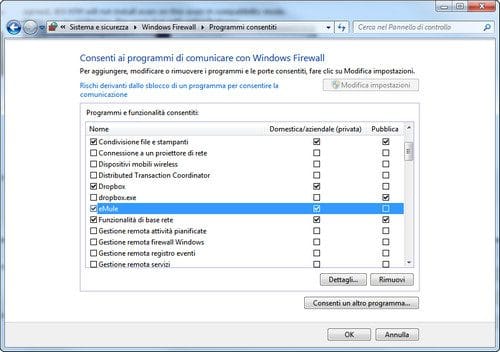
Seguindo essas etapas, agora é possível melhorar a velocidade do Emule entrando opções > Conexão e defina a velocidade de download e upload para os valores mais adequados para sua conexão. Desmarque o item Limite di Baixar e defina o valor de download para 512 Kb / s, em seguida, defina no campo Carregar o valor em Kb / s obtido com o teste de conexão e clique no botão Aplicar. Verifique o campo em Limite de upload e defina um valor igual a 80% da velocidade real de upload.
A última etapa é ir para a seção de segurança, colocar a marca de seleção ao lado do item Habilitar ofuscação de protocolo, desta forma será possível contornar as restrições ao P2P impostas por vários operadores.
Veja também: Lista de servidores eMule gratuita e atualizada


























